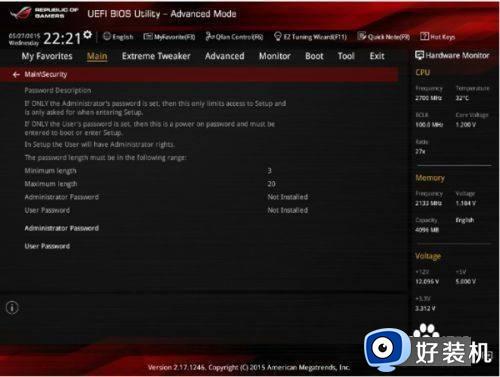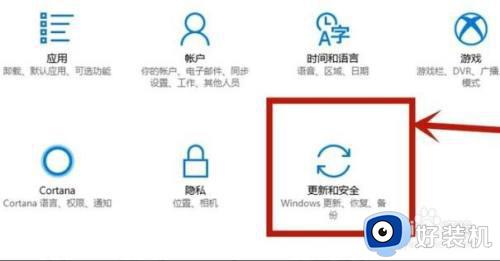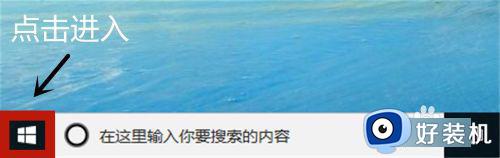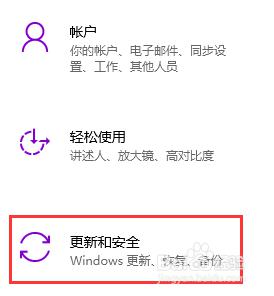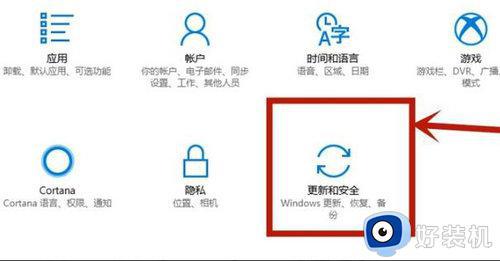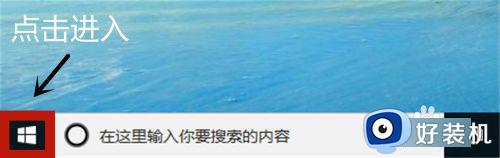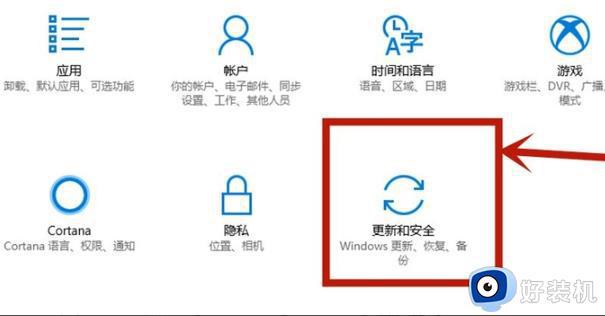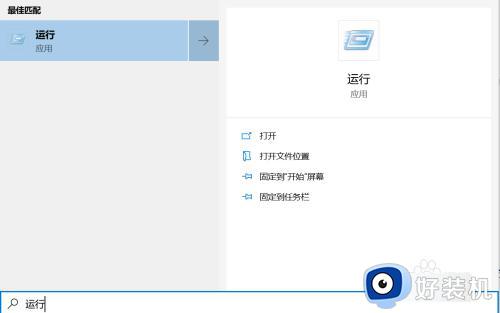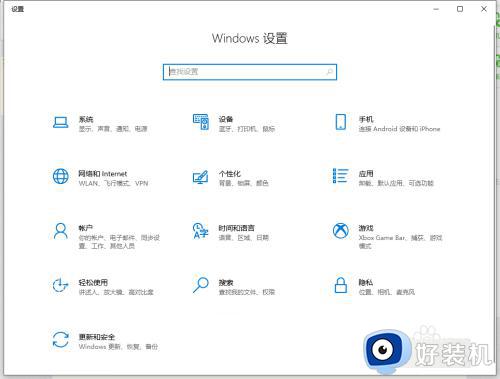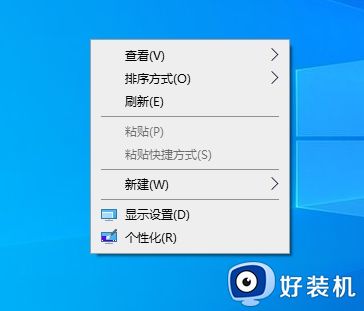win10开启vt的方法 win10开启vt的详细教程
时间:2023-03-31 14:23:06作者:zheng
VT虚拟技术让可以让一个win10CPU工作起来就像多个CPU并行运行,从而使得在一部win10电脑内同时运行多个操作系统成为可能,有些win10用户就想要开启VT来运行多个操作系统,但是不知道该如何操作,今天小编就教大家win10开启vt的方法,操作很简单,跟着小编一起来操作吧。
推荐下载:win10 iso镜像下载
方法如下:
1、重启电脑,看开机时画面的提示,提示按F2进入Setup,也就是BIOS设置。
不同电脑的快捷键不一样,要看具体的电脑型号。
主要集中在ESC、F1、F2、F11或F12、DEL等按键上。
2、进入BIOS设置后,通过方向键切换到Advanced。可以看到Virtualization选项,按回车键,然后选择Enabled开启。
其他品牌的电脑同样是找找Virtualization Technology选项,将其设置为开启。
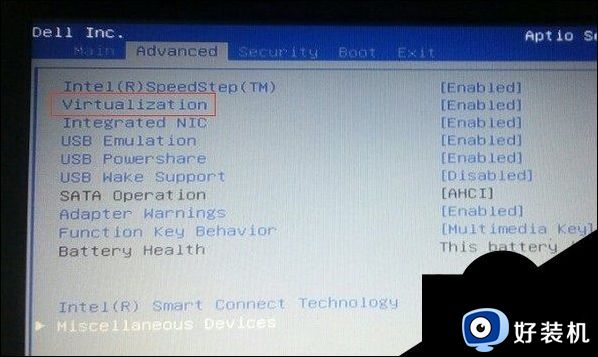
3、设置好后就要保存设置,按F10键就可以保存并退出。然后电脑会重启进入桌面,再次打开安卓模拟器就可以正常使用了。
以上就是关于win10开启vt的方法的全部内容,还有不懂得用户就可以根据小编的方法来操作吧,希望能够帮助到大家。